¿Qué es un error interno de 500 Server y cómo lo arreglo?

Si intenta visitar un sitio web y aparece el mensaje "500 Internal Server Error", significa que algo salió mal con el sitio web. Esto no es un problema con su navegador, su computadora o su conexión a Internet. Es un problema con el sitio que está intentando visitar.
Significado de este error
RELACIONADO: 6 Tipos de errores del navegador al cargar páginas web y lo que significan
Este error puede aparecer en una variedad de formas diferentes, pero todas significan lo mismo. Según el sitio web, puede ver el mensaje "500 Internal Server Error", "500 Error", "HTTP Error 500", "500". Eso es un error "," Error temporal (500) ", o simplemente el código de error" 500 ". Es uno de los muchos mensajes de error que puede ver en su navegador.
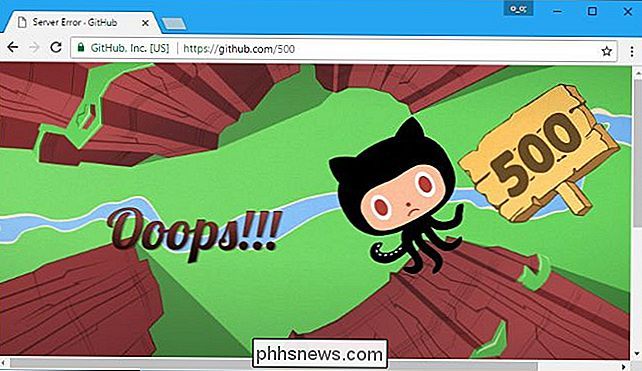
Sin embargo, verá esto, este es un error con el código de estado HTTP 500. El código de error 500 es un mensaje genérico que aparece cuando sucedió algo inesperado en la web servidor y el servidor no pueden ofrecer información más específica. En lugar de darle una página web normal, se produjo un error en el servidor web y el servidor le dio a su navegador una página web con un mensaje de error en lugar de una página web normal.
Cómo solucionarlo
Esto es un problema al final del sitio web, por lo que no puede solucionarlo usted mismo. Quien maneje el sitio web tendrá que arreglarlo.
Sin embargo, a menudo hay formas de solucionar el problema rápidamente. Este mensaje de error a menudo es temporal y el sitio web puede arreglarse rápidamente. Por ejemplo, muchas personas pueden estar conectando al sitio web de una vez, causando el problema. Es posible que deba esperar unos minutos, o unos segundos, antes de volver a intentarlo y que el sitio web funcione correctamente.
Si experimenta este problema, intente volver a cargar la página web. Haga clic en el botón "Recargar" en la barra de herramientas de su navegador o presione F5. Su navegador se pondrá en contacto con el servidor web y volverá a solicitar la página, y esto puede solucionar su problema.
Importante : No intente volver a cargar la página si estaba enviando un pago en línea o iniciando algún tipo de transacción cuando ve este mensaje Esto puede hacer que envíe el mismo pago dos veces. La mayoría de los sitios web deberían evitar que esto ocurra, pero podría ocurrir un problema si el sitio web experimenta un problema durante una transacción.
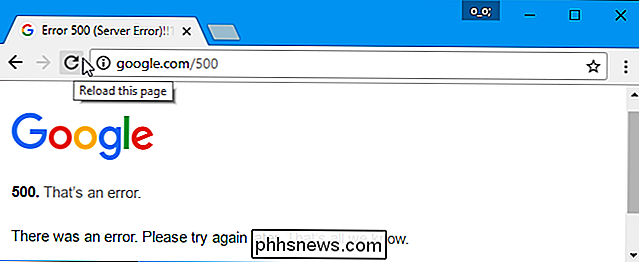
Si esto no funciona, es posible que deba esperar un tiempo antes de volver al sitio web más adelante. Probablemente, el sitio web tenga un problema y las personas que administran el sitio web tendrán que solucionarlo. Intente volver a acceder al sitio web en el futuro y podría funcionar correctamente.
Si le preocupa que las personas que administran el sitio web no tengan conocimiento del problema, puede ponerse en contacto con ellos e informarles del problema que estoy experimentando. Si el sitio web no funciona, probablemente también esté roto para otras personas, y el propietario del sitio web debería querer arreglarlo.
Por ejemplo, si experimenta el error en el sitio web de una empresa, puede marcar el número de teléfono. Si la empresa tiene una dirección de correo electrónico de servicio al cliente, es posible que desee escribir un correo electrónico a esa dirección. También puede contactar a muchas empresas en las redes sociales como Facebook y Twitter.
Cómo ver una copia anterior de la página web
RELACIONADO: Cómo acceder a una página web cuando está inactivo
Si ' Si está buscando una página web y no está disponible en este momento, ya sea debido al error HTTP 500 o cualquier otro problema, puede ver una instantánea anterior de la página web de diferentes maneras. Esto no funcionará si intenta acceder a un sitio web dinámico o a una página web con información oportuna (como noticias de última hora), pero funciona muy bien para acceder a artículos anteriores y otras páginas estáticas.
Por ejemplo, si Si usa Google, use el acceso a una copia en caché de la página web en Google Cache. Ubique la página web que desea ver en los resultados de búsqueda de Google, haga clic en la flecha a la derecha de su dirección y haga clic en "En caché" para ver la copia anterior. Es posible que deba hacer clic en el enlace "Versión de solo texto" en la página del caché para que el sitio web se cargue correctamente.
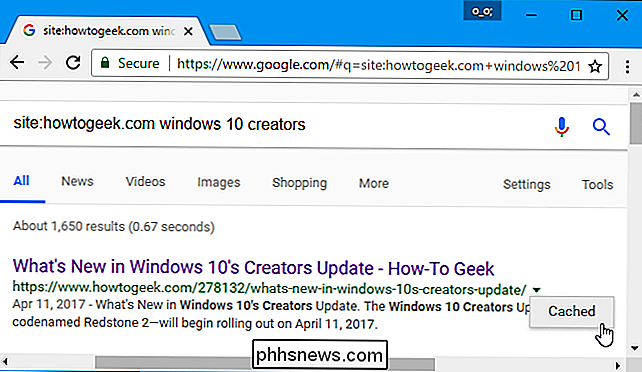
También puedes cargarlo en una herramienta como Wayback Machine para ver versiones anteriores de la página.
Si eres el propietario de un sitio web y estás experimentando este error en tu servidor, no existe una solución sencilla. Hay un problema con algo, y podría ser muchas cosas. Los problemas comunes incluyen un error en el archivo .htaccess de su sitio web, permisos incorrectos en los archivos y carpetas en su servidor, un paquete de software del cual su sitio web no se instala o un tiempo de espera cuando se conecta a un recurso externo.
necesita examinar los archivos de registro de su servidor web y hacer más solución de problemas para determinar la causa específica del problema y su solución.

Cómo contactar al servicio de atención al cliente y obtener realmente un
Las empresas están haciendo cada vez más difícil conseguir un ser humano que pueda ayudarlo a resolver un problema. Llámelos, y con frecuencia terminará en un árbol telefónico, pidiéndoles que ingresen número tras número o hablen sobre su problema para un sistema automatizado. Pero todavía hay humanos trabajando en la mayoría de los departamentos de servicio al cliente de esas compañías: usted solo tengo que saber cómo llegar a ellos.

Cómo usar múltiples cuentas de Dropbox en una PC
Dropbox es el servicio de referencia para el almacenamiento en la nube y la sincronización de archivos, pero también es una de las opciones más caras una vez que has agotó la asignación de almacenamiento gratuito. Y solo puede usar múltiples cuentas en una máquina si opta por un paquete de negocios más costoso.



